Das Transkribieren von Text aus Bildern kann sehr schmerzhaft sein. Wenn Text als Bild oder in einem anderen nicht auswählbaren Format dargestellt wird, werden Schule und Arbeit schwierig. Die einzige Lösung besteht darin, diese Augen und Finger zum Arbeiten zu bringen und sie zu tippen - oder doch?
Optimale Zeichenerkennung (OCR) ist das Konvertieren von getipptem oder handgeschriebenem Text aus Medien wie gescannten Medien Dokumente oder Fotos in Klartext.

Obwohl es je nach Klarheit des Textes zu Fehlern kommt, können Sie durch die Verwendung von OCR zum Extrahieren von Text aus Bildern Stunden monotoner Arbeit sparen. Ein Anwendungsfall für OCR ist, wenn Sie ein Student sind, der eine bestimmte Seite aus einem Lehrbuch benötigt. Wenn Ihnen ein Freund ein Foto der Seite senden würde, könnten Sie OCR verwenden, um den gesamten Text aus dem Bild zu extrahieren, um ihn leicht zu lesen und zu kopieren.
In diesem Artikel wollen wir drei der besten untersuchen OCR-Tools online zum Extrahieren von Text aus Bildern, für deren Download keine OCR-Software oder Plugins erforderlich sind.
OnlineOCR strong>OnlineOCR ist eine der einfachsten und schnellsten Möglichkeiten, ein Bild oder eine PDF-Datei in mehrere verschiedene Textformate zu konvertieren.
Ohne Konto können Sie mit OnlineOCR.net bis zu 15 Dateien pro Stunde in Text konvertieren. Wenn Sie sich für ein Konto registrieren, erhalten Sie Zugriff auf Funktionen wie das Konvertieren mehrseitiger PDF-Dokumente und mehr.
OnlineOCR.net unterstützt das Konvertieren aus den Formaten PDF, JPG, BMP, TIFF und GIF und gibt diese als DOCX aus , XLSX oder TXT.
OnlineOCR.net kann Text in Englisch, Afrikaans, Albanisch, Baskisch, Brasilianisch, Bulgarisch, Katalanisch, Chinesisch, Kroatisch, Tschechisch, Dänisch, Niederländisch, Esperanto, Estnisch, Finnisch, Französisch, Galizisch, Deutsch, Griechisch, Ungarisch, Isländisch, Indonesisch, Italienisch, Japanisch, Koreanisch, Latein, Lettisch, Litauisch, Mazedonisch, Malaiisch, Moldauisch, Norwegisch, Polnisch, Portugiesisch, Rumänisch, Russisch, Serbisch, Slowakisch, Slowenisch, Spanisch, Schwedisch, Tagalog, Türkisch, und Ukrainisch.

Der Konvertierungsprozess erfordert drei einfache Schritte. Sie laden eine Datei mit einer maximalen Größe von 15 MB hoch, wählen Ihre Sprache und Ihr Ausgabeformat aus und klicken auf die Schaltfläche Konvertieren.

Unabhängig vom ausgewählten Ausgabeformat a Die Nur-Text-Vorschau der Konvertierung wird in einem Feld unter einem Link angezeigt, über den Sie die Datei in dem von Ihnen ausgewählten Format herunterladen können. Dies verhindert, dass Benutzer einen Download für eine möglicherweise ungenaue Extraktion verschwenden.
NewOCR strong>NewOCR bietet derzeit nur die Textextraktion aus Bilddateien an, dies jedoch unterstützt einige andere interessante Funktionen, die viele Online-OCR-Anbieter nicht bieten.
Um NewOCR zu verwenden, klicken Sie einfach auf die Schaltfläche Datei auswählenund wählen Sie das Bild aus, aus dem Sie Text extrahieren möchten Klicken Sie anschließend auf die blaue Schaltfläche Vorschau. Daraufhin wird eine Vorschau Ihres Bildes angezeigt und es werden mehrere zusätzliche Optionen angezeigt.
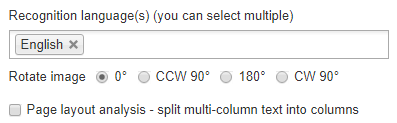
Im Gegensatz zu den meisten anderen Online-Bild-zu-Text-Konvertern können Sie mit NewOCR mehrere Erkennungssprachen festlegen. Dies kann sehr hilfreich sein, wenn Sie sich nicht sicher sind, in welcher Sprache der Text in einem Bild geschrieben ist, aber eine gute Vermutung haben und eine korrekte Übersetzung aus dem Klartext erhalten möchten.
Wenn Ihr Bild ist zur Seite geneigt, können Sie es auch dynamisch drehen. Wenn Sie die erforderlichen Optionen angewendet haben, können Sie auf die blaue Schaltfläche OCRklicken, um den Bildtext zu extrahieren.
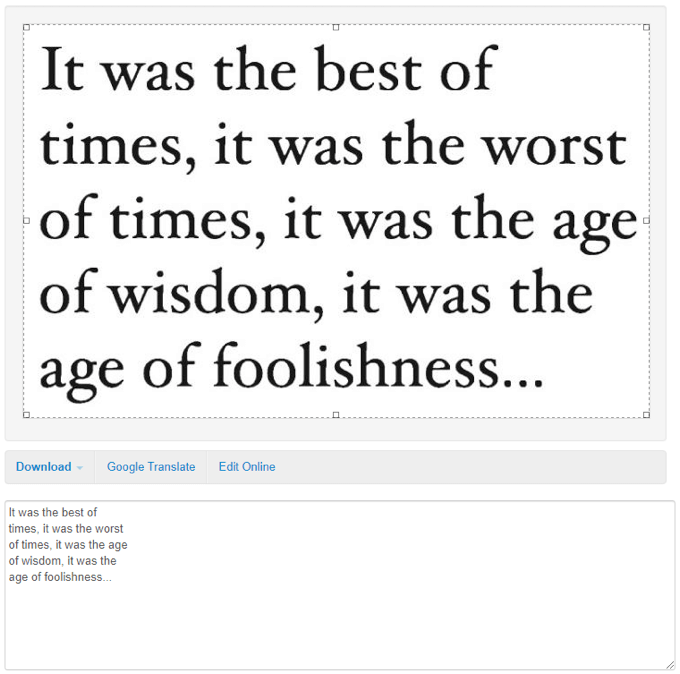
Hier können Sie den extrahierten Text herunterladen TXT-, DOC- oder PDF-Format oder senden Sie es zur weiteren Bearbeitung direkt an Google Translate oder Google Text & Tabellen.
OCR.space strong>Last but not least OCR .space ist definitiv eine der robustesten Optionen, die wir gefunden haben, und es sollte Sie für nahezu jede Bild-zu-Text-Operation abdecken.
OCR.space ist eines der besten OCR-Tools, die es gibt unterstützt das WEBP-Dateiformat. Ansonsten werden auch PNG, JPG und PDF unterstützt. Außerdem müssen Sie keine Datei hochladen. Sie können eine Remote-Verknüpfung herstellen, wenn sie irgendwo online verfügbar ist.
Weitere Nischenfunktionen sind automatische Drehung, Quittungsscan, Tabellenerkennung und automatische Skalierung. OCR.space ist eines der wenigen Online-OCR-Tools, das die Ausgabe von Dateien als durchsuchbare PDFs (mit sichtbarem oder unsichtbarem Text) unterstützt. Sie können sogar zwischen zwei verschiedenen 9 wählen.für die bestmögliche Extraktion.
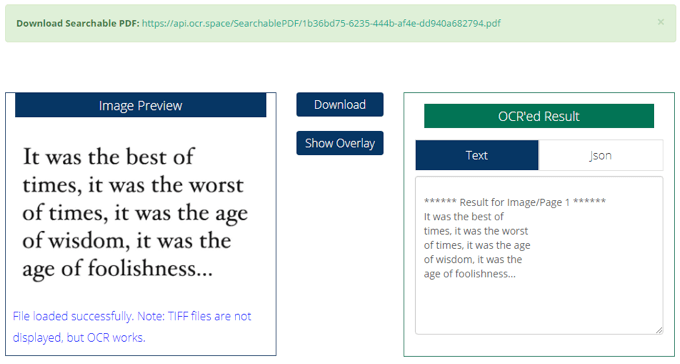
Sie müssen lediglich eine Datei hochladen oder verknüpfen, auf die Schaltfläche OCR starten!und dann auf eine Vorschau klicken Ihrer Ergebnisse werden dynamisch auf derselben Seite geladen. Wenn Sie Ihre Ausgabe als durchsuchbares PDF ausgewählt haben, sind auch die Schaltflächen Herunterladenund Überlagerung anzeigenverfügbar.
Eine der interessantesten und interessantesten Das Besondere an OCR.space ist, dass es Ihre Extraktion als JSON ausgeben kann. Dieser JSON enthält Felder, die jedes Wort im Text und seine Koordinaten im Bild selbst enthalten. Dies ist eine sehr geschätzte Funktion, wenn Sie als Programmierer versuchen, programmgesteuert Text aus Bildern extrahieren.
Mit den drei oben genannten Web-Tools können Sie den Text aus nahezu jedem klaren und lesbaren Text extrahieren Bild sollte ein Kinderspiel sein. Selbst wenn Sie ein schneller Typ mit mehreren Monitoren sind, müssen Sie nicht leiden, wenn Sie Textbilder selbst transkribieren. OCR wurde aus einem bestimmten Grund erstellt, und diese Websites helfen Ihnen dabei, es optimal zu nutzen!
Wenn Sie weitere Tipps für die besten OCR-Tools oder -Dienste haben, die Sie teilen möchten oder möchten Wenn Sie Hilfe bei der Verwendung einer der oben genannten Optionen benötigen, können Sie uns in den Kommentaren unten eine Nachricht senden.